Im Gegensatz zum Wenn-Dann-Bedingungselement, das nur auf bis zu zwei Pfade (wahr oder falsch) verzweigen kann, können Sie mit der bedingten Verzweigung Ihren Workflow auf die von Ihnen definierte Anzahl von Bedingungen oder Verzweigungen ausrichten.
Einrichten einer bedingten Verzweigung
Hier ein Beispiel, wie man eine einfache bedingte Verzweigung einrichtet:
- Fügen Sie ein Bedingte Verzweigung-Element zu Ihrem Genehmigungsablauf hinzu.
- Klicken Sie auf das Zahnrad Icon, um das Einstellungsfenster des Elements zu öffnen.
- Klicken Sie auf Einen neuen Zweig hinzufügen.
- Richten Sie anschließend Ihre Bedingungen für die neue Verzweigung ein.
Hinweise:- Der Name der Verzweigung ist optional.
- Klicken Sie auf das Plus-Symbol (+), um eine Bedingung für die neue Verzweigung hinzuzufügen.
- Klicken Sie auf Speichern, um den neuen Zweig zu erstellen.
- Wählen Sie anschließend erneut Neuen Zweig hinzufügen, um eine weitere Bedingung festzulegen, oder klicken Sie auf Speichern, wenn Sie fertig sind.
- Erstellen Sie einen Pfad aus Ihrem Block für bedingte Verzweigungen und wählen Sie dann eine Bedingung oder Verzweigung für diesen Pfad aus.
Verbinden Sie ein Element oder erstellen Sie daraus ein Ergebnis nach Ihrem Ermessen.
- So verfahren Sie auch mit den übrigen von Ihnen definierten Bedingungen oder Verzweigungen.
Das war’s mit der grundlegenden Einrichtung der bedingten Verzweigung. Wenn Sie Fragen haben, zögern Sie nicht, sich an den Jotform Support zu wenden.
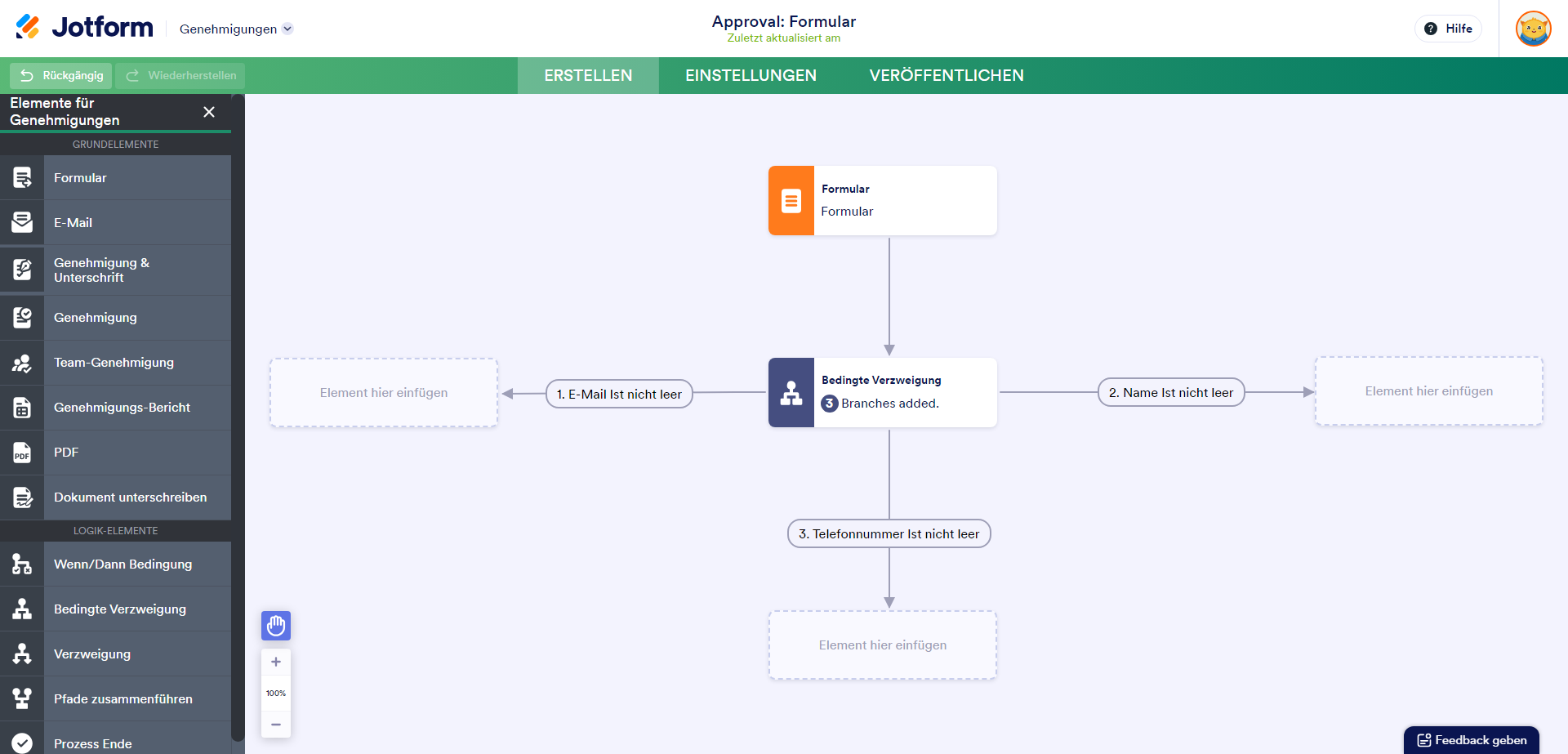
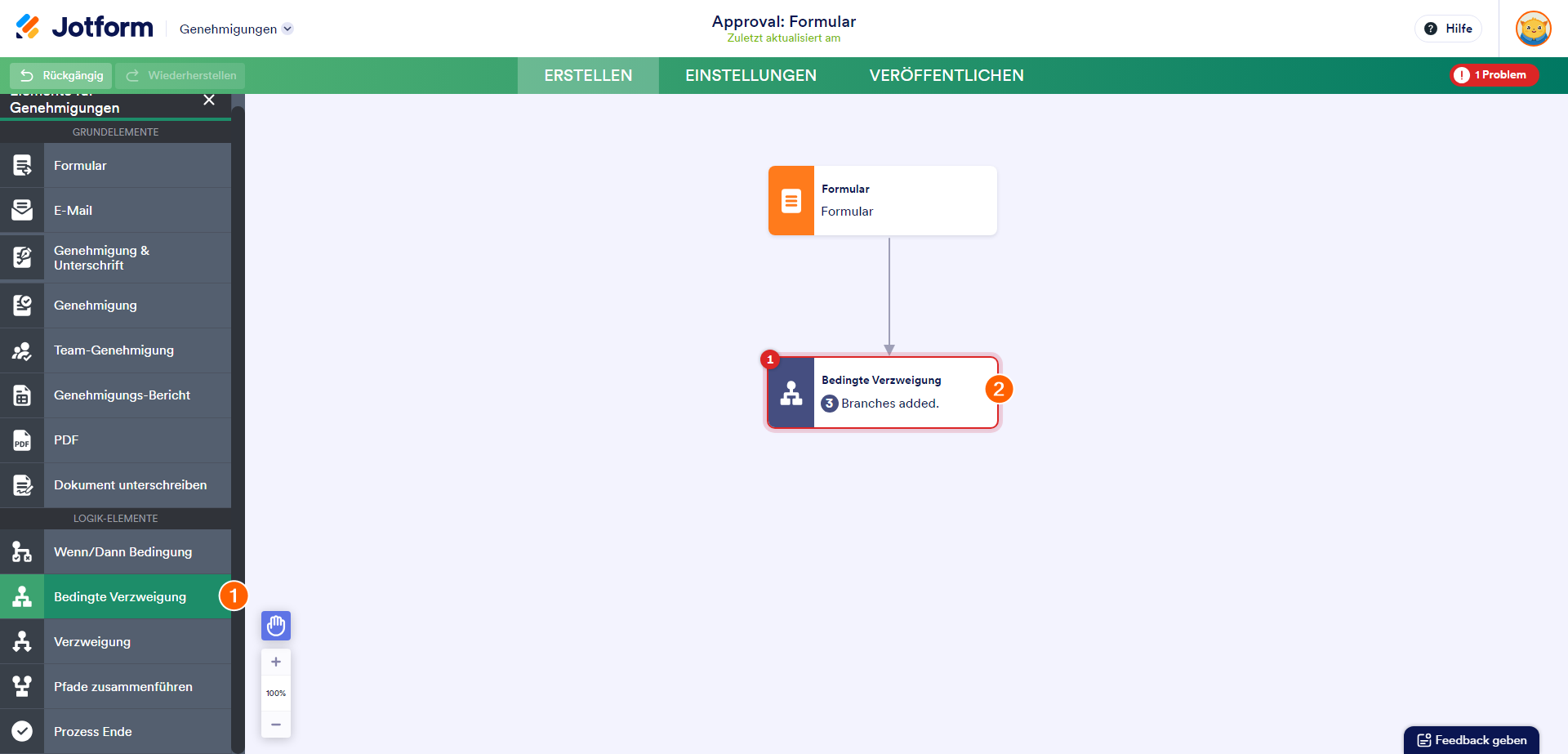
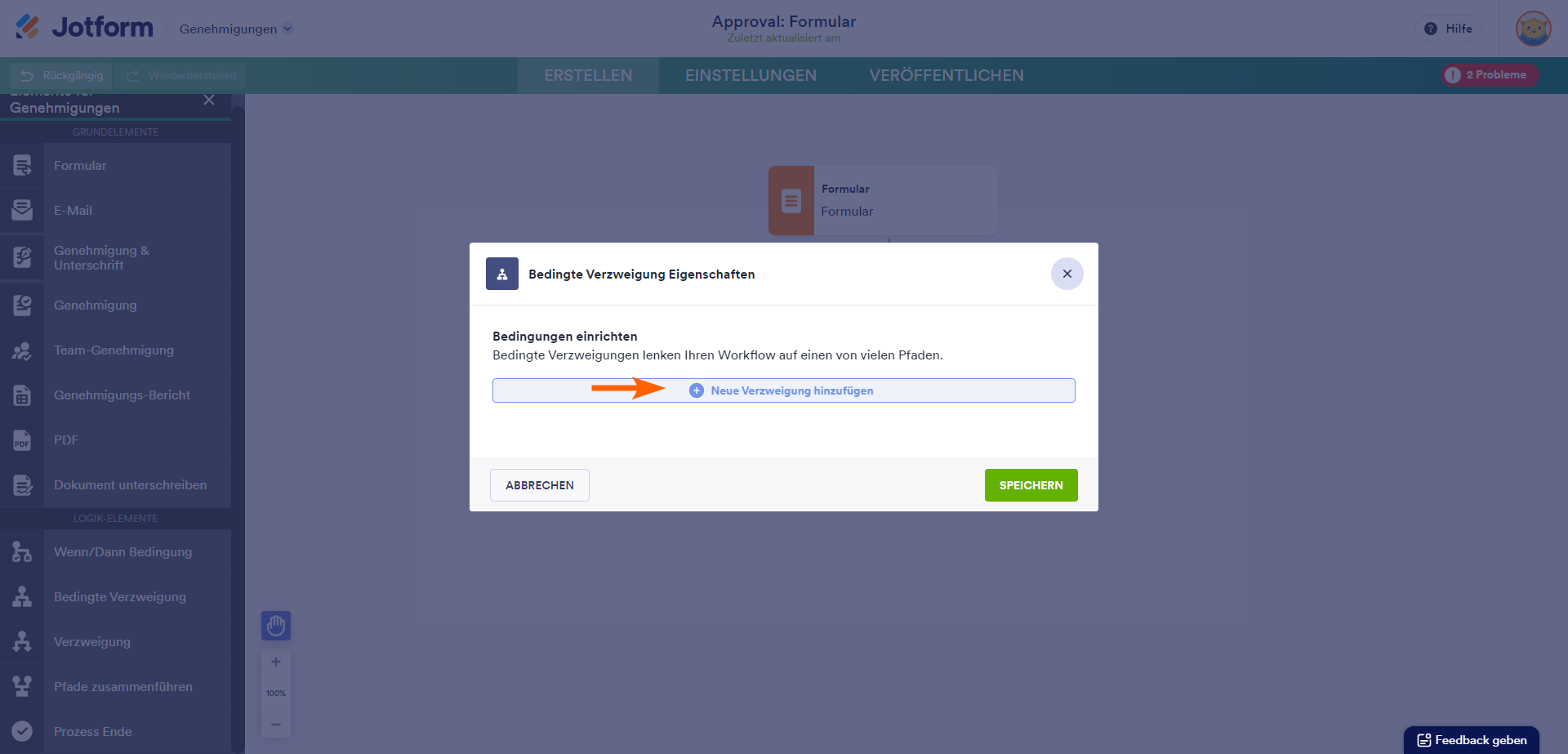
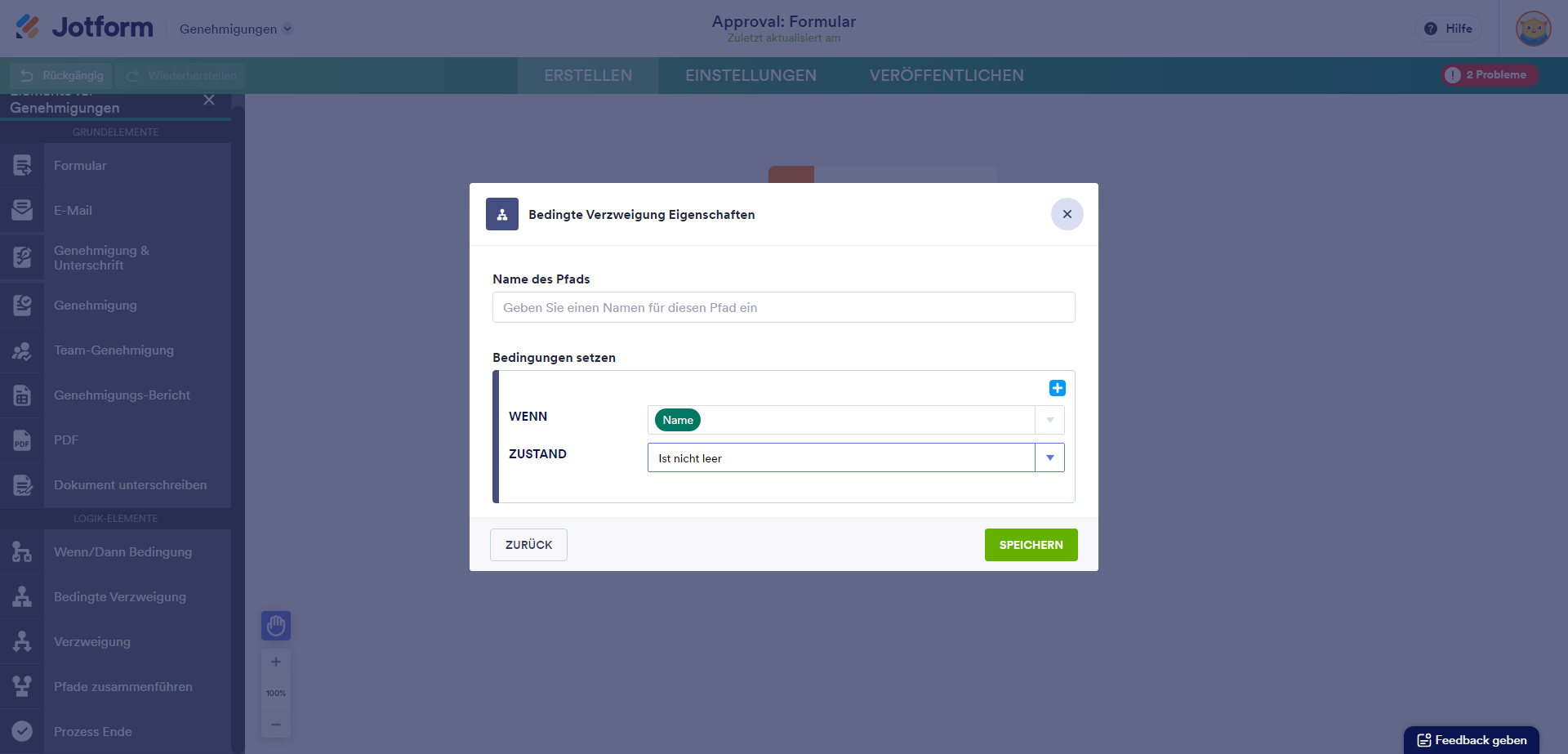
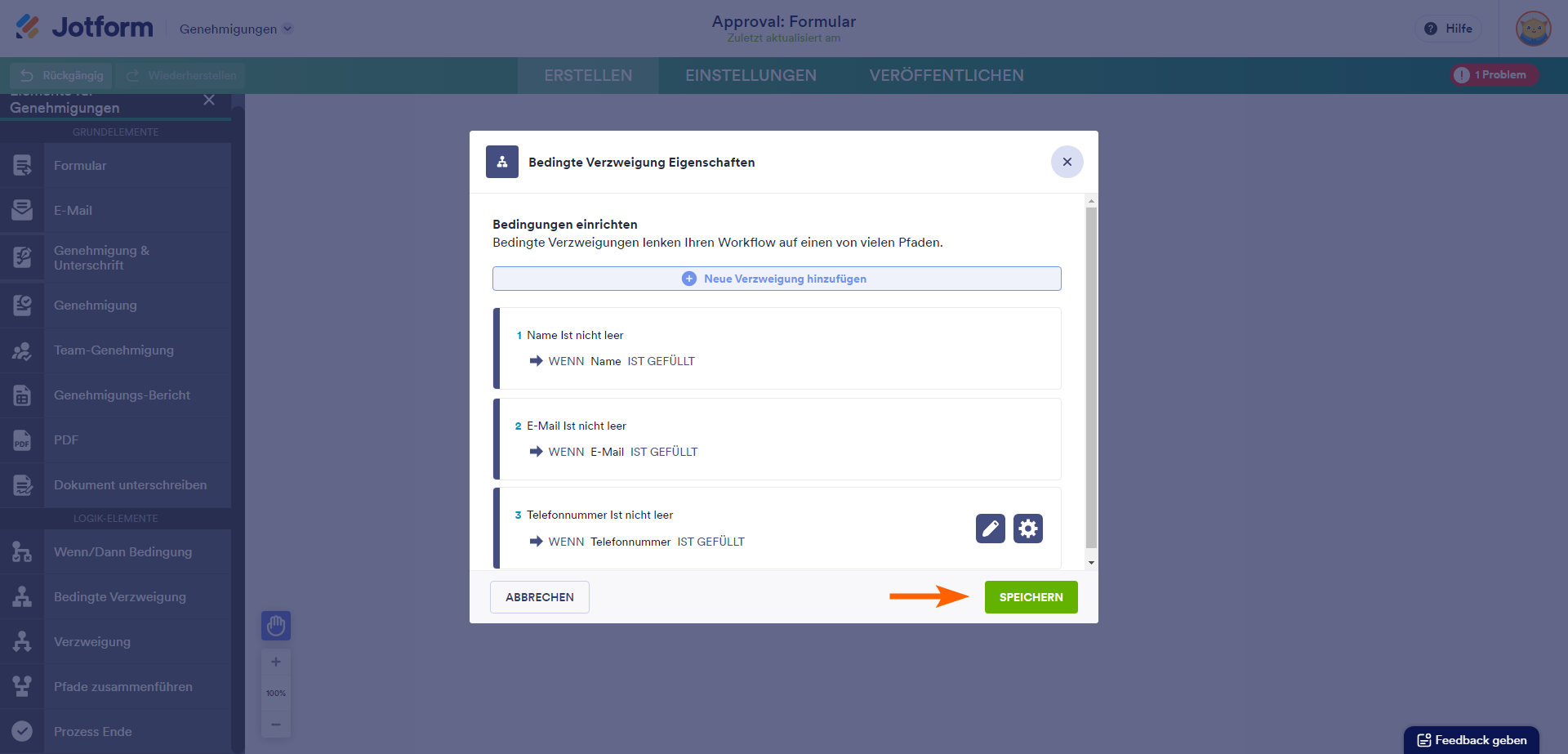
Kommentar abschicken: